Macs sind anfällig für Malware, und eine häufige Bedrohung ist Adware. Meistens ist sie einfach nur lästig, aber einige Adware-Versionen enthalten auch versteckte Viren, die eine ernste Gefahr für Ihren Mac und Ihre Daten darstellen.
Glücklicherweise können Sie diese unerwünschte Software auf verschiedenen Wegen entfernen – manuell über Ihren Browser und Ihre Systemdateien, oder mit einem Mac-Cleaner wie
CleanMyMac. Wir stellen Ihnen beide Methoden vor und helfen Ihnen, die Adware für immer loszuwerden.
_1602504537.png)
Was ist Adware?
Adware ist eine Schadsoftware, die für die unerwünschte Pop-up-Werbung verantwortlich ist, die Sie online sehen. Sie kann dazu führen, dass das Surfen im Internet zum Chaos wird, dass Sie auf Seiten gelangen, die Sie gar nicht besuchen wollten, dass Ihnen ständig Werbung eingeblendet wird und dass Ihre Daten an Dritte verkauft werden.
Wie kann ich meinen Mac auf Adware überprüfen?
Überprüfen Sie zunächst, ob Ihr Mac eines der folgenden Symptome aufweist:
- Sie sehen Popups und Banner, die auf Websites und in Suchergebnissen für gefälschte Updates oder Software werben.
- Ihre Browsereinstellungen wurden ohne Ihr Wissen geändert und es erscheinen unerwünschte Toolbars.
- Sie erleben Browser-Weiterleitungen - Links, auf die Sie in Suchergebnissen klicken, führen Sie zu einer anderen Website.
- Ihr Mac ist deutlich langsamer als üblich.
Sie können auch den Entwicklermodus in Ihrem Browser öffnen und den Code überprüfen. Diese Code-Reihe ist ein Beispiel für ein Adware-Programm auf einem Mac. Wie Sie in der dritten Zeile sehen können, lädt es „Angebote für den Benutzer“ herunter, die für Sie wie aufdringliche Banner und Pop-ups aussehen.

Methoden zur Verbreitung von Malware
Malware gelangt auf ganz unterschiedlichen Wegen auf unsere Macs, aber typische Methoden von Hackern sind:
- Phishing-E-Mails mit Links oder Dateianhängen, die schädlichen Code enthalten
- Infizierte Programme oder Code von einer kompromittierten Webseite
- Unbeabsichtigte Downloads (Drive-By-Downloads)
- Remote Desktop Protocol
So entfernen Sie Adware vom Mac
Um Adware auf Ihrem Mac zu entfernen, können Sie eine Adware-Cleaner-App verwenden oder die Schritte zur manuellen Entfernung befolgen. Wenn Sie sich für die zweite Methode entscheiden, dann müssen Sie Ihre Browsereinstellungen ändern und tief in Ihren Systemdateien graben, um den Eindringling zu finden.
Beginnen wir mit der automatischen Adware-Entfernung mithilfe eines Adware-Entfernungstools.
Adware vom Mac entfernen mit CleanMyMac
CleanMyMac erkennt und beseitigt Tausende von Bedrohungen und macht Ihren Mac immun gegen Adware, Viren, Würmer, Spyware und mehr. Mit dem speziellen Schutz-Feature der App brauchen Sie nur ein paar Klicks, um Ihren Mac besonders sicher zu machen.
So entfernen Sie Adware vom Mac:
- Laden Sie CleanMyMac kostenlos herunter und öffnen Sie die App.
- Wählen Sie in der Seitenleiste die Option „Schutz“.
- Klicken Sie auf „Scannen“.
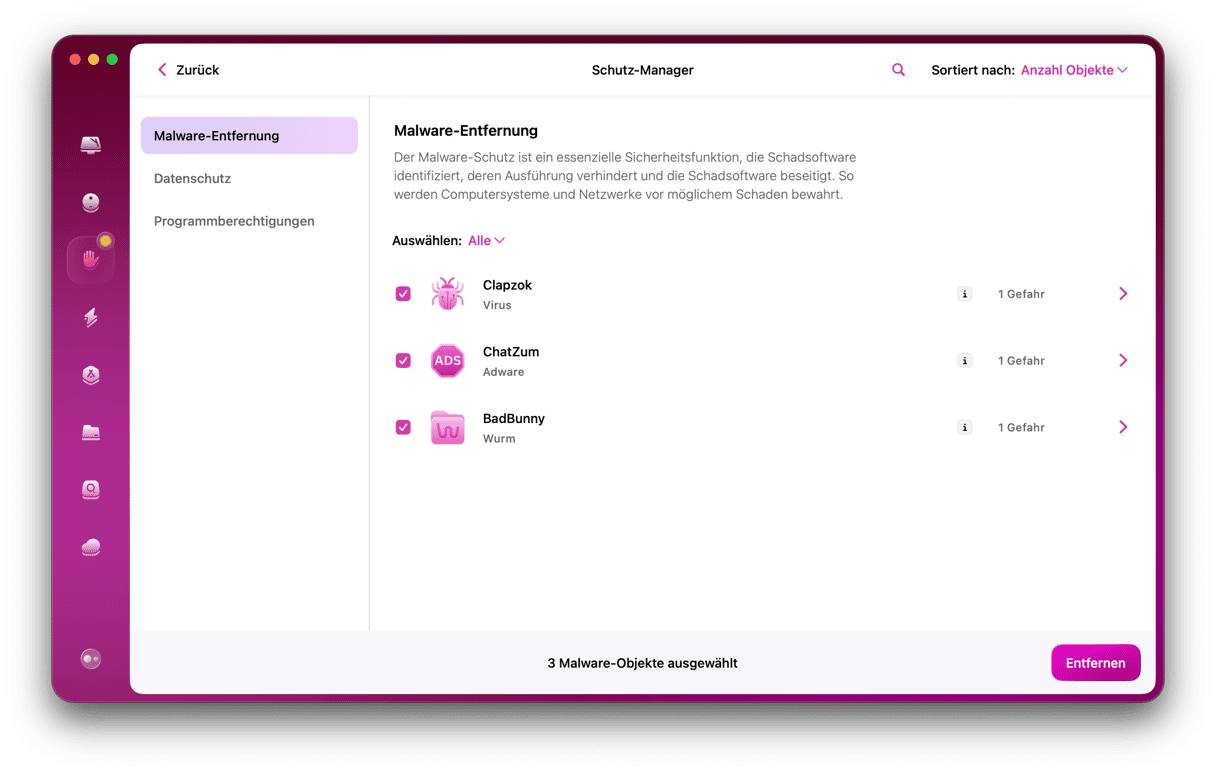
Entfernen Sie die gefundenen Bedrohungen und befolgen Sie die weiteren Empfehlungen, um Ihren Mac zu schützen.
Das war's! Die Suche nach Adware war noch nie so einfach. Eine weitere nützliche Funktion von CleanMyMac ist die Echtzeit-Überwachung. Die App überprüft Ihren Mac im Hintergrund und benachrichtigt Sie, wenn Adware versucht, Ihren Mac zu infiltrieren.
Wenn Sie Adware auf Ihrem Mac manuell entfernen möchten, befolgen Sie die folgenden Schritte. Sie dienen als Anleitung zum Entfernen von Adware für Ihren Browser. Sie müssen unbekannte Erweiterungen entfernen und Ihre Browsereinstellungen überprüfen.
Adware aus Google Chrome auf einem Mac entfernen
Zuerst müssen Sie die Erweiterungen entfernen. Erweiterungen gehören zum Browsen dazu, aber Sie sollten keine Erweiterungen haben, die Sie nicht kennen. Wenn Ihnen der Name einer Erweiterung nicht bekannt vorkommt oder Sie nicht wissen, was sie bewirkt, dann sollten Sie sie deaktivieren.
So entfernen Sie Erweiterungen in Chrome:
- Öffnen Sie Chrome und gehen Sie zu
chrome://extensions. - Suchen Sie nach unbekannten Erweiterungen in der Liste und klicken Sie auf „Entfernen“.
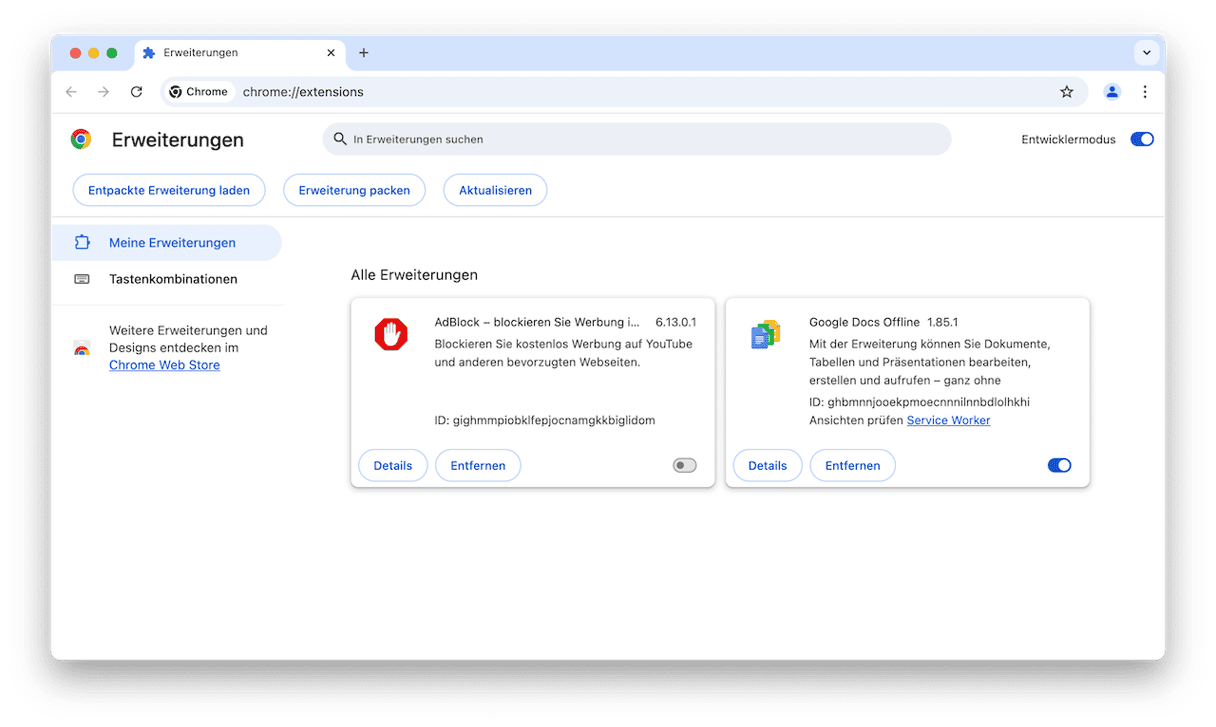
Überprüfen Sie nun die Browsereinstellungen. Vergewissern Sie sich schließlich, dass keine Adware Ihre Browser-Startseite oder die Einstellungen Ihrer Suchmaschine verändert hat. Überprüfen Sie in den Einstellungen des Chrome-Browsers die Abschnitte „Beim Start“ und „Suchmaschine“.
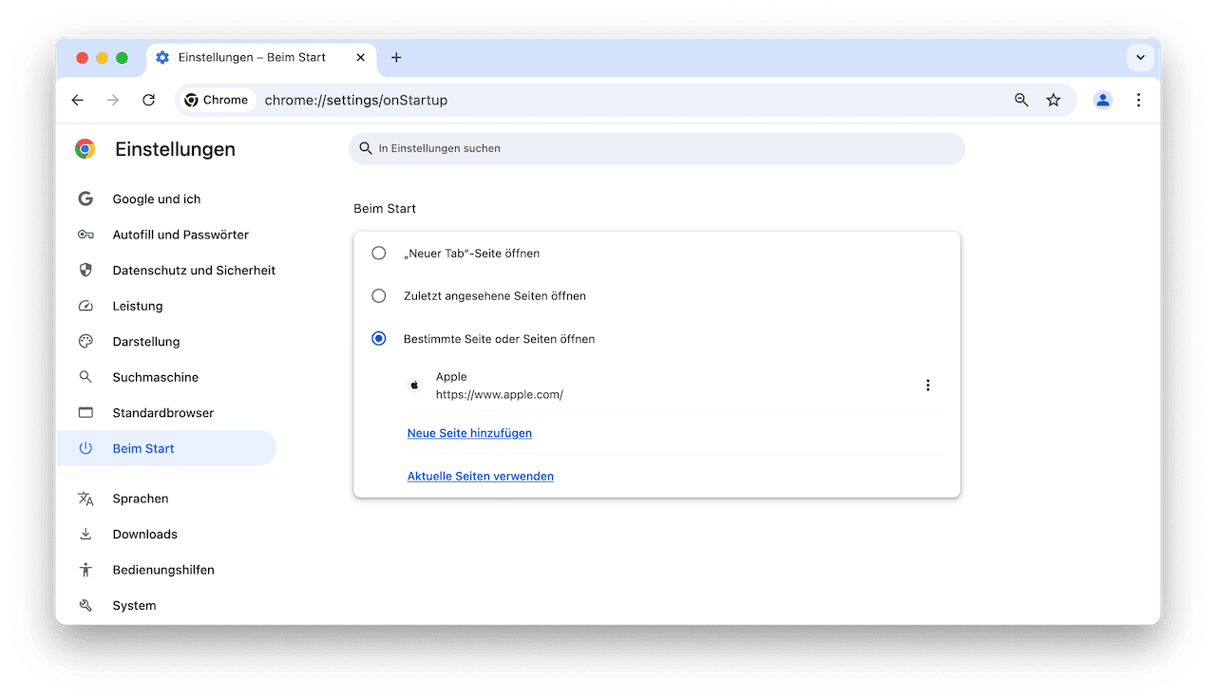
Adware aus Safari entfernen (Mac)
Die Vorgehensweise ist identisch mit der für Chrome. Entfernen Sie zuerst unbekannte Erweiterungen:
- Öffnen Sie Safari und klicken Sie auf „Einstellungen“ > „Erweiterungen“.
- Markieren Sie alle unbekannten Erweiterungen in der Liste und klicken Sie auf „Deinstallieren“.
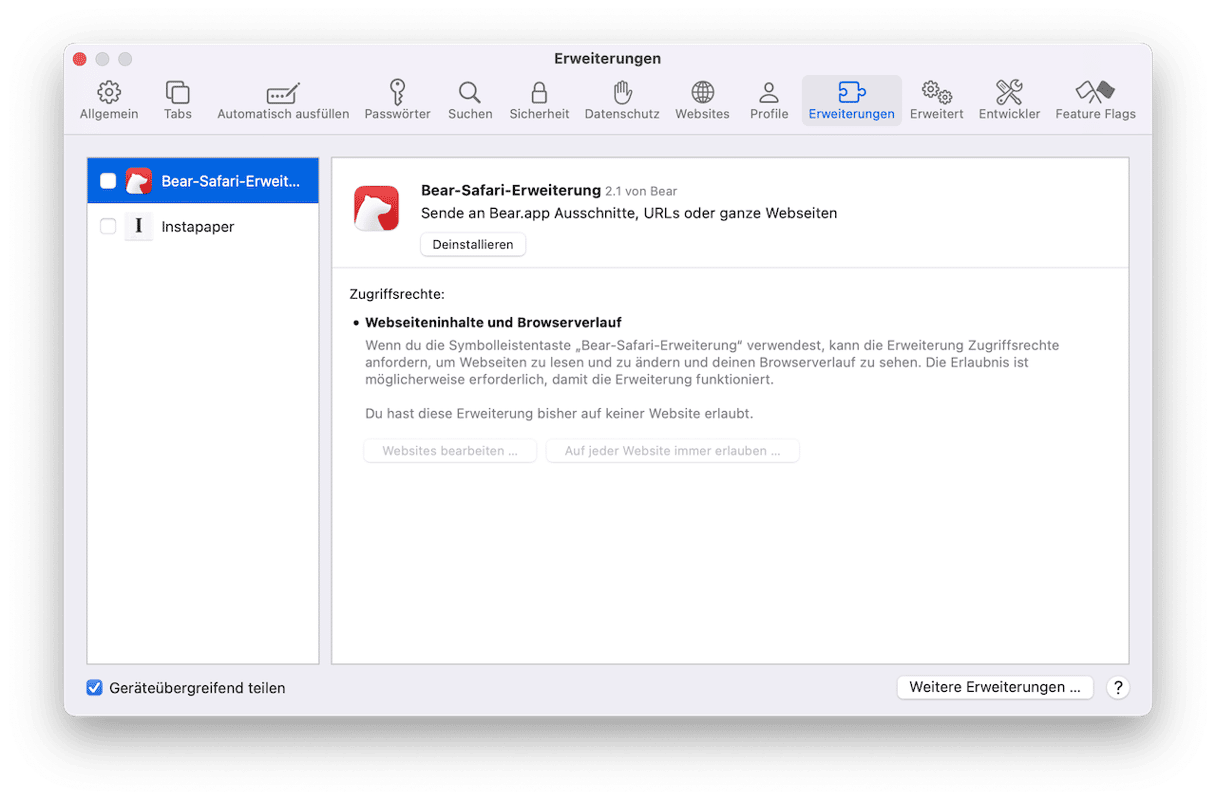
Überprüfen Sie nun die Browsereinstellungen. Dies geht in den Einstellungen des Safari-Browsers auf den Registerkarten „Allgemein“ und „Suche“.
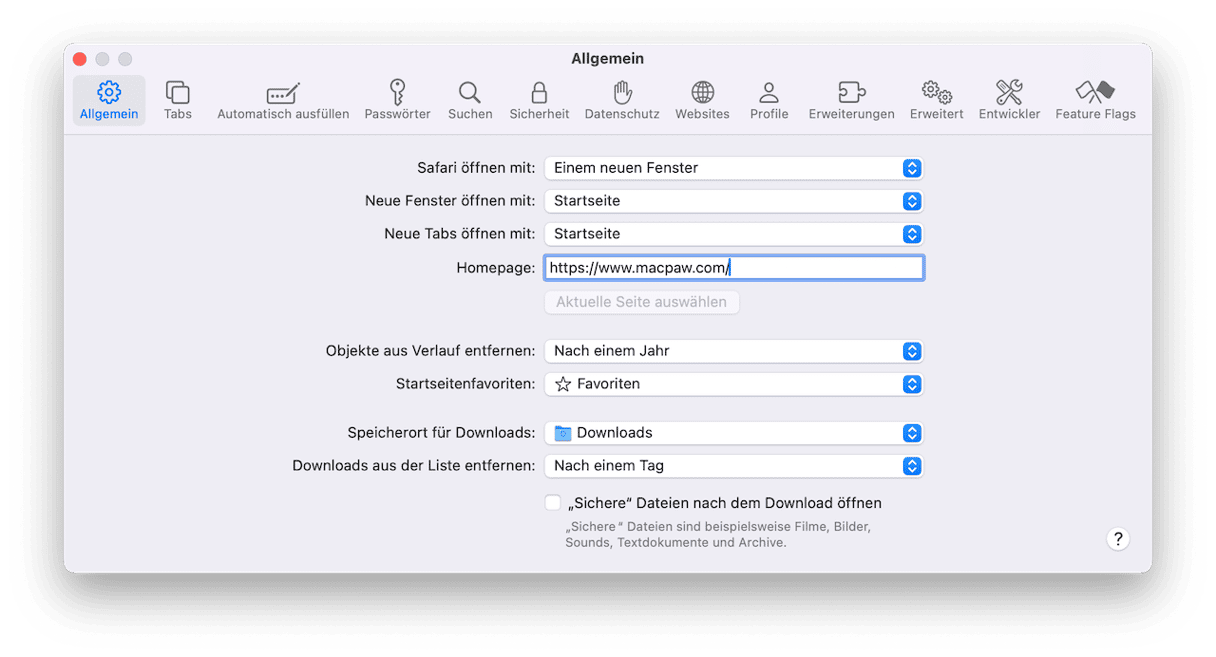
Adware aus Firefox (Mac) entfernen
Führen Sie abschließend die gleichen Schritte für Firefox durch. So deaktivieren Sie Erweiterungen:
- Öffnen Sie das Firefox-Menü und wählen Sie „Add-ons und Designs“.
- Gehen Sie zu den Erweiterungen, wählen Sie die aus, die Sie löschen möchten, und klicken Sie auf das Symbol mit den drei Punkten > „Entfernen“.
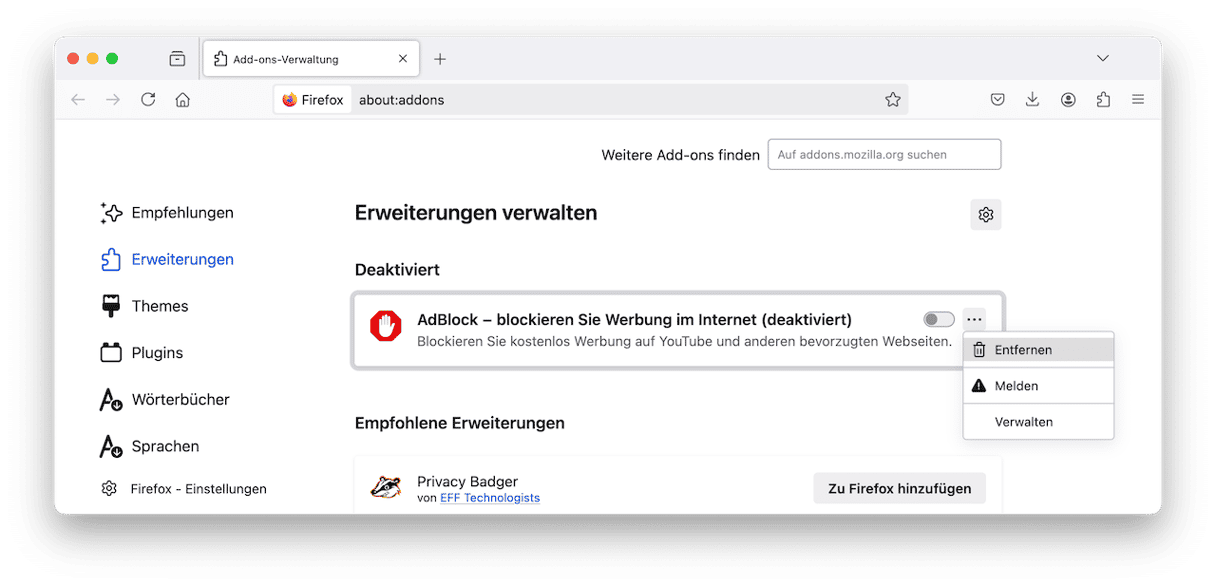
Um die Browsereinstellungen zu überprüfen, gehen Sie in Firefox zu den Abschnitten „Startseite“ und „Sucheinstellungen“.
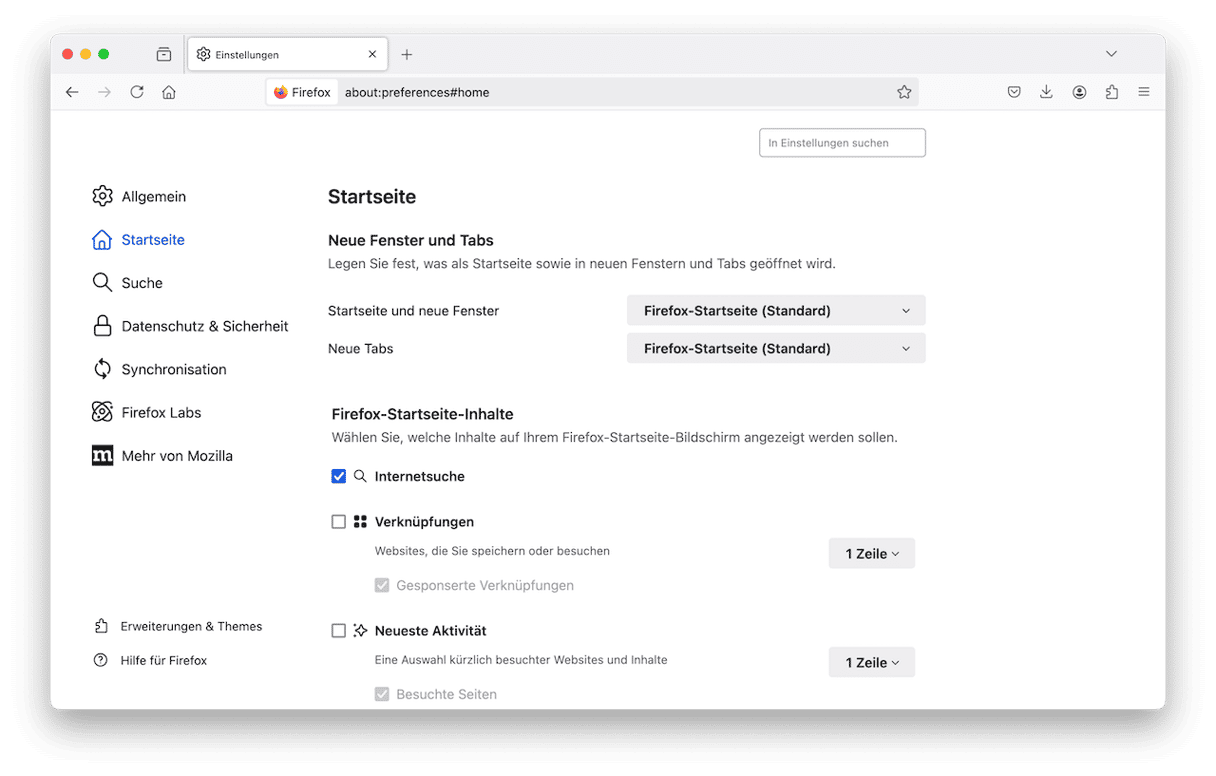
Werbung blockieren mit ClearVPN
Wir haben die perfekte Lösung entwickelt, mit der Sie Werbung blockieren und sich beim Surfen vor lästiger Adware schützen können. MacPaws ClearVPN ist das erste unkomplizierte VPN für ein personalisiertes und sicheres Online-Erlebnis. Mit der Funktion „Werbung blockieren“ können Sie Ihre Internetsitzung mit nur einem Klick vor Werbung schützen. Außerdem müssen Sie sich keine Sorgen mehr über das Tracking durch Werbefirmen machen. Mit ClearVPN surfen Sie sicher im Internet!
Adware manuell vom Mac entfernen
Der letzte Schritt bei der manuellen Entfernung von Adware besteht darin, nach der Adware-Software zu suchen und diese von Ihrem Mac zu löschen:
- Klicken Sie auf das Launchpad-Symbol und öffnen Sie die Aktivitätsanzeige.
- Suchen Sie die verdächtigen Programme (Genio und InstallMac sind typische Übeltäter) und klicken Sie auf die Schaltfläche „Sofort Beenden“ [x] in der rechten oberen Ecke des Fensters.
- Gehen Sie zurück zu Ihren Programmen und ziehen Sie die App in den Papierkorb.
- Starten Sie Ihren Mac neu und entleeren Sie den Papierkorb.
_1602504581.png)
Wie schütze ich meinen Mac vor Malware?
Adware ist ärgerlich, aber leicht zu vermeiden. Hier sind einige Tipps, wie Sie Ihren Mac vor Adware und anderer Malware schützen können:
- Nutzen Sie ClearVPN, um alle Anzeigen zu blockieren.
- Googeln Sie den ursprünglichen Entwickler und laden Sie die App von der offiziellen Website herunter.
- Installieren Sie keine gebündelten Apps (ein Angebot, das in der Haupt-App enthalten ist).
- Lesen Sie unabhängige Software-Rezensionen, bevor Sie eine Software installieren.
- Investieren Sie in einen Mac-Virenschutz mit Echtzeit-Funktion. Sie können den in diesem Artikel erwähnten Mac-Cleaner herunterladen: CleanMyMac. Er scannt Ihren Mac in Echtzeit und überprüft alles, was Sie installieren möchten.
- Scannen Sie Ihren Mac mit Ihrer Cleaner-App regelmäßig auf Viren.
- Gehen Sie äußerst vorsichtig mit E-Mail-Anhängen um und besuchen Sie keine ungesicherten Websites.
- Laden Sie nichts von Bannern herunter, sondern googeln Sie es selbst.
- Klicken Sie nicht auf Links, wenn Sie nicht sicher sind, wohin diese führen.
- Seien Sie vorsichtig bei kostenlosen Testversionen und ähnlichen Angeboten, die in Suchergebnissen auftauchen (es sei denn, Sie sind sicher, dass der Entwickler vertrauenswürdig ist).
- Überwachen Sie die App-Berechtigungen immer im Bereich „Datenschutz“ der Systemeinstellungen > „Datenschutz & Sicherheit“.
Interagieren Sie niemals mit Adware
Adware versucht, Ihr Geld und Ihre persönlichen Daten zu stehlen und schädigt dabei die Systemleistung Ihres Mac. Wenn Sie sich Sorgen machen, dass Ihr Mac infiziert sein könnte, dann seien Sie vorsichtig und folgen Sie den Anweisungen in diesem Beitrag, um Ihren Browser zu sperren und Dateien zu löschen. Wenn Sie vermuten, dass sich Adware auf Ihrem System installiert hat, dann holen Sie sich unsere App, CleanMyMac, um sicherzustellen, dass Sie sie für immer loswerden. Auch regelmäßige Scans sind eine sinnvolle Maßnahme.
CleanMyMac wird von MacStories und dem MacWorld Magazine als eines der besten Mac-Dienstprogramme empfohlen. Laden Sie die App noch heute herunter und schützen Sie Ihren Mac vor schädlicher Adware.






